ps美容-轻松磨皮美白
2023-10-10 11:35:01作者:02502攻略网
是否想将美美的展现给大家,是否一定要到专业的照相馆才能拍出优美的照片?其实你只需要使用photoshop,就可以使你变得年轻漂亮,本教程就为大家介绍一下使用photoshop美白方法。

最终效果

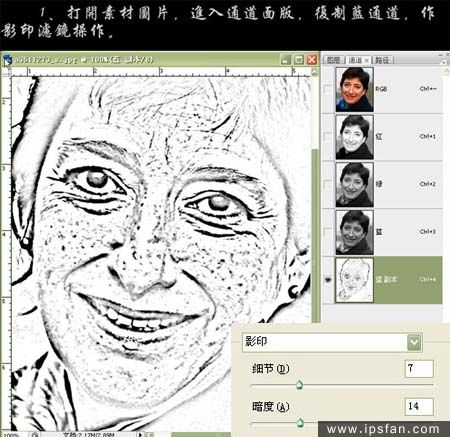
2、按Ctrl + Shift + I反相,载入选区,回到图层面板,创建曲线调整图层,参数设置如下图。
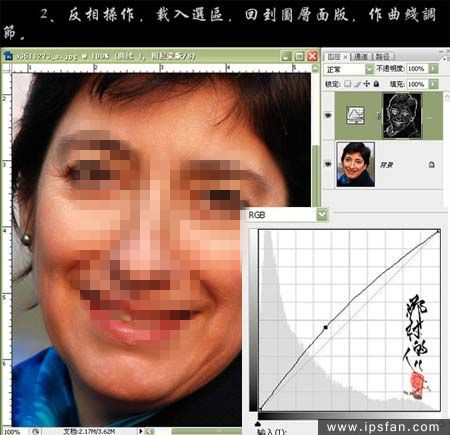
3、用黑色画笔把不需要操作的部分擦掉。
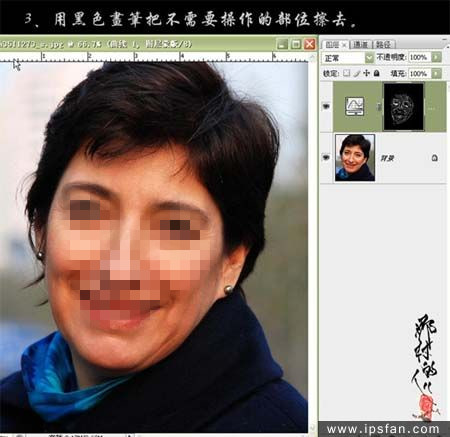
4、新建一个图层,按Ctrl + Alt + Shift + E盖印图层,进入通道面板,把蓝色通道复制一层,对蓝色副本通道执行:滤镜 其它 高反差保留,参数设置如下图左,确定后再执行:图像 调整 阈值,参数及效果如下图。
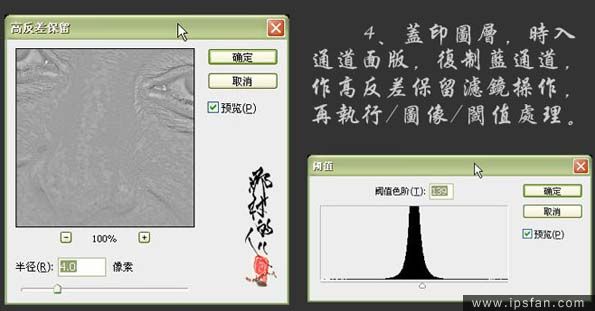
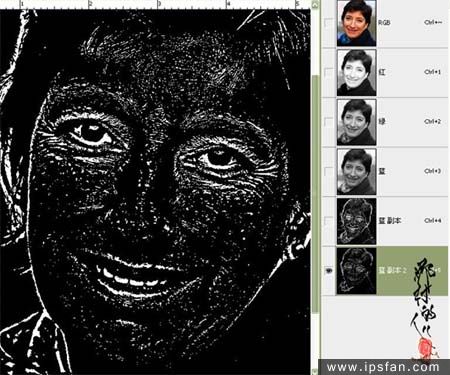
5、用黑色画笔擦去五官位置及人物的头发和衣服。
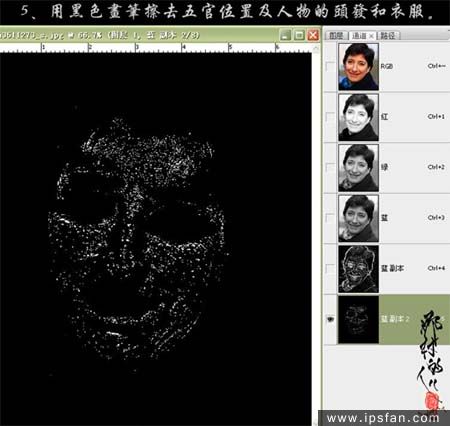
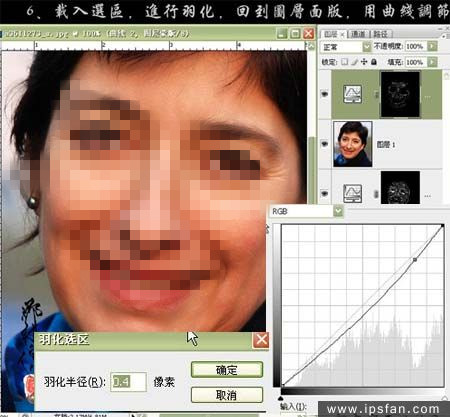
7、创建曲线调整图层,参数及效果如下图。

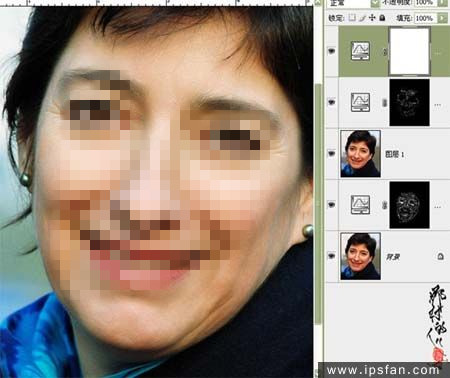
8、新建一个图层,盖印图层,处理一下细节,完成最终效果。
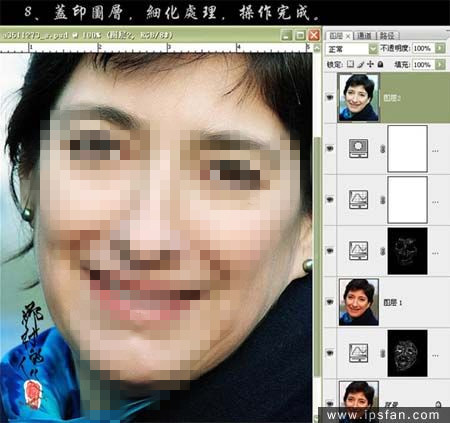
上一篇:通过图层面板复制图层时,先选取需要复制的图层,然后将其拖动到图层面板底部的按钮上即可 下一篇:无悔华夏三家分晋攻略

